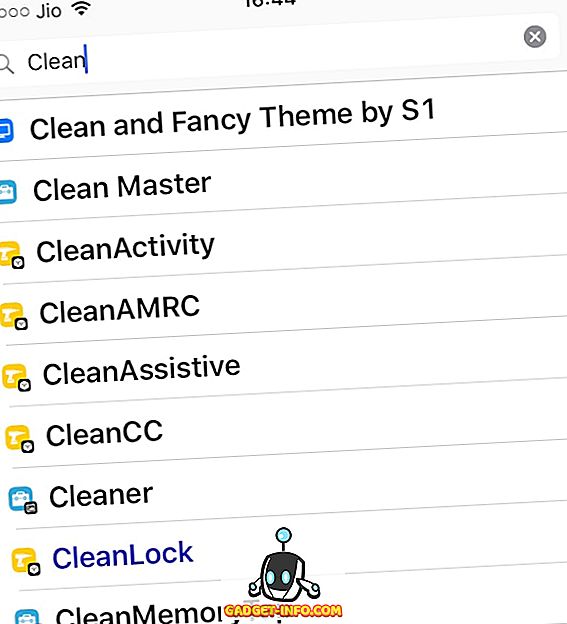iOS Jailbreaking의 과대 광고를 처음 접하는 경우 복잡한 Jailbreaking 특수 용어가 매일 던져지는 것에 당황하는 것은 자연스러운 일입니다. 당신이 종종 만나는 한가지 용어는 Cydia입니다. 그래서, 우리 atGadget-Info.com은 Jailbreaking 여행에서 잘 지내기 위해 초보 사용자를 돕기 위해 Cydia의 안과 밖을 설명하기 위해 결정했습니다!
Cydia는 정확히 무엇입니까?
Cydia는 본때를 보여 주지만, Cydia는 새로운 Jailbreak apps / tweaks를 다운로드하고 관리하기위한 앱 스토어 일뿐입니다. 애플은 (물론) 앱 스토어에서 그러한 써드 파티 조정을 허용하지 않는다. 따라서 Jailbroken 사용자는 Cydia를 대안 App Store로 사용해야한다. iPhone / iPad에 Cydia를 설치하는 유일한 방법은 iOS 기기 를 본때 를 보여주는 것입니다.
재미있는 사실로서, 용어 "Cydia"는 Apple (과일)을 감염시키는 웜의 학명입니다. Jay Freeman 일명 Saurik은 Cydia의 배후에있는 이름으로 아주 적절하게 선택했습니다.
저장소 / 출처 란 무엇입니까?
레포지토리의 약자 인 Repos는 본때를 보여주는 비틀기 / 앱을 호스팅하는 곳입니다. 이 호스팅은 인터넷의 웹 서버에서 수행됩니다. 때로는 " 소스 "라는 용어와 같은 의미로 사용됩니다. 현재 Cydia 버전은 기본적으로 BigBoss와 ModMyi 라는 두 가지 소스가 추가되었습니다. 이 저장소에는 수백 개의 본보기 전환이 있습니다.
Cydia에서 저장소 / 소스를 어떻게 추가합니까?
서로 다른 본때를 보여 주며 서로 다른 소스에서 호스팅됩니다. 비틀기가 호스팅되는 관련 소스를 추가해야합니다. 새 소스 추가 -
- " Cydia"를 열고 " 소스" 탭으로 이동하십시오. ' 수정' > ' 추가'를 탭합니다.

- 나타나는 대화 상자에 소스 URL 을 입력하고 " 소스 추가 "를 클릭하십시오.

웹에서 검색하려는 비틀기의 소스 URL을 검색해야 할 수도 있습니다. 이 작업을 수행하는 쉬운 방법 중 하나는 Google에서 " Tweak name Source "를 검색하는 것입니다. 여기서 Tweak Name 은 찾고자하는 실제 이름으로 바꿀 수 있습니다.
- Cydia가 Source를 추가하고 잠시 후 아래와 비슷한 "Complete" 메시지를 표시합니다. " Return to Cydia " 를 탭하십시오.

Cydia에서 저장소 / 소스를 어떻게 제거합니까?
특정 소스의 조정을 더 이상 사용하지 않으면 Cydia에서 소스를 모두 제거 할 수 있습니다. 소스 -
- " Cydia"를 열고 " 소스" 탭으로 이동하여 " 편집"을 탭 하십시오.

- 소스를 제거하려면 왼쪽의 빨간색 원형 제거 아이콘을 누릅니다.

소스가 이제 Cydia에서 성공적으로 제거되었습니다. 관련 소스를 삭제하면 더 이상 검색에 표시되지 않습니다. 필요한 경우 동일한 탭에서 소스를 다시 추가 할 수 있습니다.
새로운 본격적인 개조를 어떻게 설치 / 업데이트합니까?
- 새로운 본때를 보여주기 위해 " Cydia" > " 검색"을 열고 찾고자하는 비틀기의 이름을 입력하십시오.
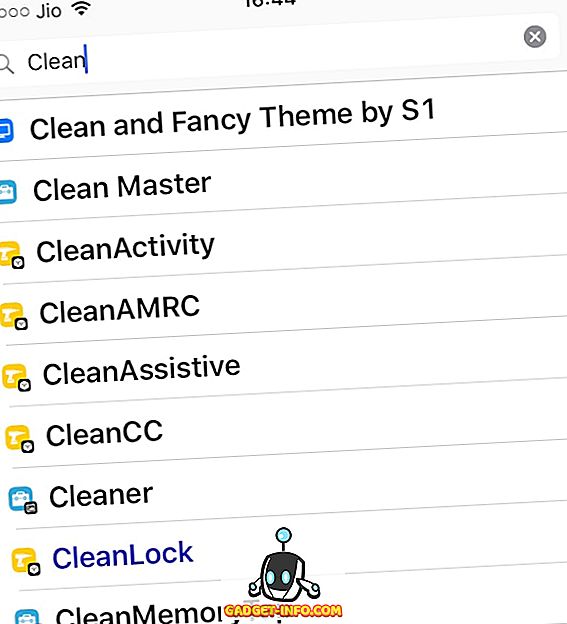
- 설치된 비틀기에 대한 업데이트가 제공되면 " 변경 사항 "탭에 빨간색 배지가 표시됩니다. 개발자가 iOS의 최신 버전을 지원하기 위해 비틀기를 자주 업데이트 할 때마다이 탭에 탭을 유지해야합니다.

내가 설치된 본격적인 개조를 어떻게 제거합니까?
때로는 두 가지 유사한 조작으로 인해 서로 충돌이 발생할 수 있습니다. 다른 경우에는 일부 비틀기가 iOS 버전과 호환되지 않습니다. 이유가 무엇이든, 더 이상 조정할 필요가 없으면 제거하는 것이 매우 쉽습니다.
- " Cydia" > " Installed" 를 열고 제거하려는 조정을 엽니 다.

- " 수정 "> " 제거 "> " 확인 "을 누릅니다 .

비틀기가 이제 Cydia에서 제거됩니다. 나중에 필요할 경우 다시 조정할 수 있습니다.
Jailbreak Tweak으로 인한 Bootloop을 어떻게 수정합니까?
때로는 호환되지 않는 본격적인 개조를 설치하면 iPhone 이 부팅 루프에 걸릴 수 있습니다. 문제가되는 비틀기 때문에 iOS 기기가 쓸모 없게 되었기 때문에 사람들이 iPhone / iPad를 iTunes를 통해 복원 한 수많은 사례를 상기 할 수 있습니다. 이러한 극단적 인 측정을하기 전에, Cydia가 모든 비틀기를 일시적으로 사용할 수 없게하는 " 기판 없음 모드 "를 제공한다는 점은 주목할 가치가 있습니다. "기판 모드 없음"을 입력하려면 -
- iPhone 7 / iPhone 7 Plus를 사용하는 경우 홈 및 볼륨 작게 버튼을 약 10 초 동안 누르고 있으면 다시 시작됩니다. 이전 버전의 iPhone / iPad의 경우 홈 및 전원 버튼을 약 10 초간 눌러 iPhone을 다시 시작하십시오.
- Apple 로고가 보이 자마자 잠금 화면이 보일 때까지 볼륨 높이기 버튼을 누르십시오.

귀하의 장치는 이제 "본드 모드 없음"으로 실행되어 모든 본보기 조작이 비활성화됩니다. 자, 당신은 Cydia 를 열고 부팅 루프를 일으키는 조정을 제거 할 수 있습니다. 비틀기가 많이 설치된 경우 부트 루프가 발생하는 조정을 확인하기 위해 약간의 시행 착오를 겪을 수 있습니다. 이제 문제를 해결 했으므로 iPhone을 정상적으로 다시 시작하고이 모드를 종료하십시오.
보너스 팁 : 큐를 비틀어 시간을 절약하십시오
Jailbreak를 많이 설치하는 동안, 내 유일한 불만은 본격적인 조작으로 대부분의 스프링 보드 를 다시 잡아야한다는 것 입니다. 간단히 말해, 각 팅크를 설치 / 업그레이드 / 제거하려면 스프링 보드 (iOS 홈 화면)를 다시 시작해야하는데 몇 초가 걸릴 수 있습니다.
다행스럽게도 Cydia를 사용하면 여러 번 조정할 수 있으며 설치 / 업그레이드 / 제거를 모두 한 번에 수행 할 수 있습니다 (따라서 하나의 respring!) 이것은 정말 편리하게 오며 많은 시간을 절약합니다. 비틀기에 작업 큐잉 -
- Cydia에서 조정을 열고 "수정"을 누릅니다 .

- 수행하려는 작업 (설치 / 업그레이드 / 제거)을 선택하십시오. 다음으로, " Continue Queuing "을 탭하십시오.

- 이제 설치 한 탭에 빨간색 " Q'd "배지가 표시됩니다.

- 변경을 완료하고 다시 작성하려면 설치됨 탭으로 이동하여 ' 대기열 '> ' 확인 '을 클릭하십시오.

Cydia를 본래 가져와 사용하기 위하여 준비하십시오?
이 초보자 친화적 인 가이드가 Cydia가 무엇인지 이해하는 데 도움이되기를 바랍니다. Cydia 퍼즐의 일부를 놓친 것으로 생각되면 아래의 댓글 섹션에서 저에게 질문을 던져주십시오. 또한, Cydia에서 활발하게 새로운 본격적인 개조를 다운로드하십시오!